Adobe Analytics
摘要
| 項目 | 說明 |
|---|---|
| 發行狀態 | 正式發行 |
| 產品 | Power BI (語意模型) Power BI (數據流) 網狀架構 (資料流程 Gen2) Power Apps (資料流程) Customer Insights (數據流) |
| 支援的驗證類型 | 組織帳戶 |
| 函式參考檔 | AdobeAnalytics.Cubes |
必要條件
您必須先有 Adobe Analytics 帳戶(使用者名稱/密碼)才能登入 Adobe Analytics。
支援的功能
- Import
連線到 Adobe Analytics 資料
若要連線到 Adobe Analytics 數據:
從 Power BI Desktop 的 [首頁] 功能區選取 [取得數據]。 從左側類別選取 [ 在線服務 ],選取 [Adobe Analytics],然後選取 [ 連線]。
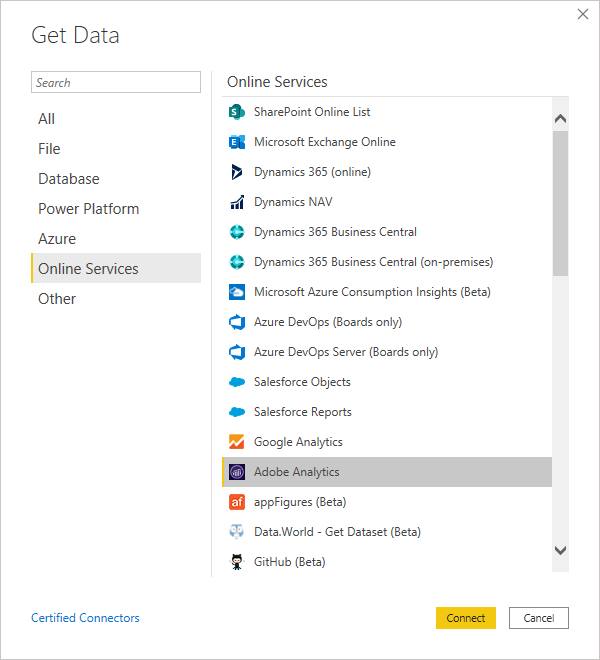
如果這是您第一次透過 Adobe Analytics 連接器取得數據,則會顯示第三方通知。 如果您不想再次顯示此訊息,請選取 [不要再使用此連接器警告我],然後選取 [繼續]。
若要登入您的 Adobe Analytics 帳戶,請選取 [登入]。
![選取 [登入] 按鈕。](media/adobe-analytics/sign-in.png)
在出現的 [Adobe Analytics] 視窗中,提供您的認證以登入您的 Adobe Analytics 帳戶。 您可以提供使用者名稱(通常是電子郵件位址),或選取 [繼續使用 Google] 或 [繼續使用 Facebook]。
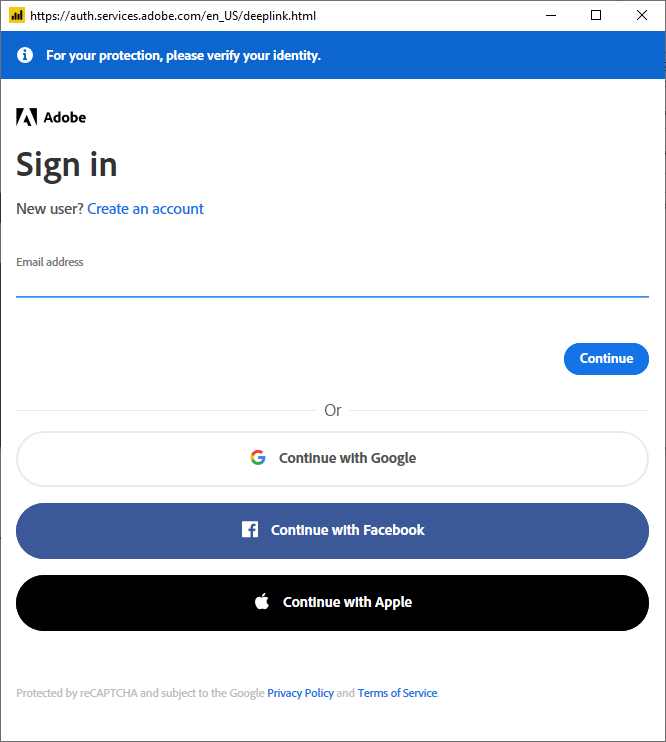
如果您輸入電子郵件位址,請選取 [ 繼續]。
輸入您的 Adobe Analytics 密碼,然後選取 [ 繼續]。
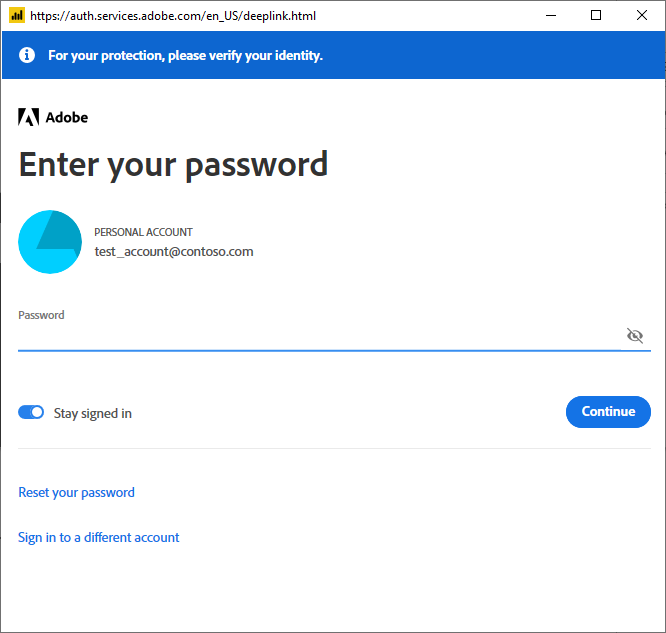
成功登入之後,請選取 [ 連線]。
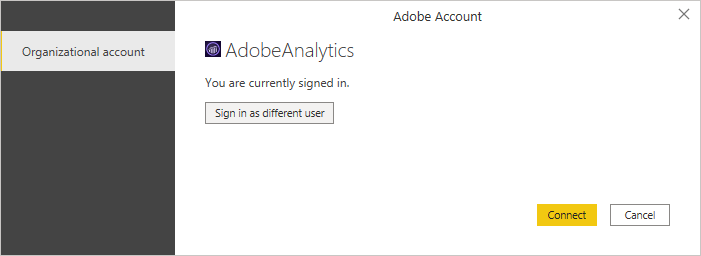
建立連線之後,您可以在 [導覽器] 對話框中預覽並選取多個維度和量值,以建立單一表格式輸出。
![使用 [導覽器] 選取數據。](media/adobe-analytics/navigator-view.png)
您也可以提供所選取專案所需的任何選擇性輸入參數。 如需這些參數的詳細資訊,請參閱 選擇性輸入參數。
您可以載入選取的數據表,將整個數據錶帶入 Power BI Desktop,也可以選取 [轉換數據] 來編輯查詢,這會開啟 Power Query 編輯器。 然後,您可以篩選並精簡您想要使用的資料集,然後將該精簡數據集載入 Power BI Desktop。
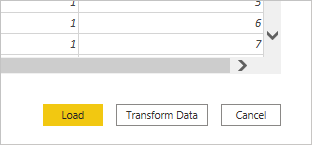
選擇性輸入參數
當您在Power Query Navigator 對話框中選取要載入或轉換的 Adobe Analytics 資料時,也可以選取一組選擇性輸入參數來限制數據量。
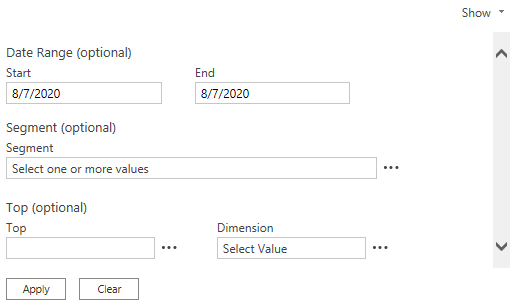
這些輸入參數如下:
日期範圍— 篩選開始日期與您設定的結束日期之間的報告範圍。
區段-根據數據中包含的所有區段篩選數據,或只篩選您選取的區段。 若要變更區段清單,請選取區段清單框右邊的省略號,然後選擇您想要的區段。 根據預設,數據中會包含所有區段。
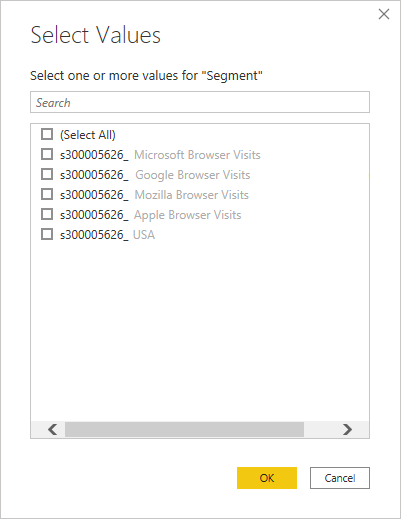
Top—根據維度的最上層專案篩選數據。 您可以在 [ 頂端 ] 文本框中輸入值,或選取文字框旁的省略號,以選取一些預設值。 根據預設,會選取所有專案。
維度-根據選取的維度篩選數據。 根據預設,會選取所有維度。 Power Query 使用者介面目前不支援自定義 Adobe 維度篩選,但可以手動定義為查詢中的 M 參數。 如需詳細資訊,請參閱 在Power BI Desktop 中使用查詢參數。
限制和問題
您應該注意下列與存取 Adobe Analytics 資料相關的限制和問題。
Adobe Analytics 針對每個 API 呼叫傳回的內建限制為 50 K 個數據列。
如果 API 呼叫數目超過每秒 4 次,將會發出警告。 如果數字超過每秒五個,則會傳回錯誤訊息。 如需這些限制和相關聯訊息的詳細資訊,請參閱 Web 服務錯誤碼。
透過 adobe.io 的 API 要求逾時目前為 60 秒。
Adobe Analytics 公司的預設速率限制是每個使用者每分鐘 120 個要求(限制每 6 秒強制執行 12 個要求)。
內部部署數據閘道不支援此連接器。 不過,使用 VNet 數據閘道時支援它。
每當 Adobe Analytics 連接器達到上述任何 API 限制時,從 Adobe Analytics 匯入將會停止並顯示錯誤訊息。
使用 Adobe Analytics 連接器存取您的數據時,請遵循 [最佳做法] 標題下提供的指導方針。
如需存取 Adobe Analytics 數據的其他指導方針,請參閱 建議的使用指導方針。
下一步
您也可以找到下列 Adobe Analytics 資訊很有用: